
Conocer las funciones básicas de Excel puede simplificarnos el trabajo y ahorrarnos mucho tiempo.
Y entre las funciones imprescindibles que todo principiante debe saber están las que permiten trabajar con fechas. Para facilitarte la tarea, te mostramos con ejemplos cómo aplicar en tus proyectos algunas de las funciones más populares para calcular fechas y períodos de tiempo.
Conocer los días laborables necesarios para un proyecto
¿Cómo puedes saber en qué fecha vas a terminar con un proyecto teniendo en cuenta que te llevará un total de 7 días laborables pero con interrupción de 2 días para asuntos personales?
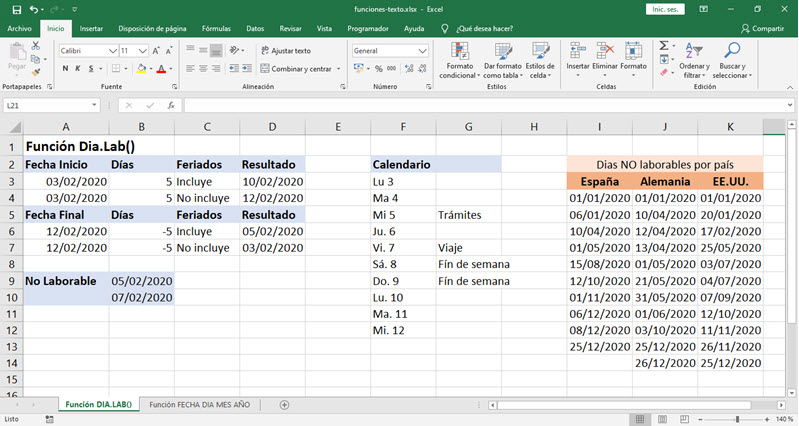
En este ejemplo sabes que el proyecto, según el presupuesto al cliente, lo inicias el día 03/02/2020. Te tomará 7 días, pero con una interrupción 2 días para trámites personales. Y por supuesto, tienes que tomar en cuenta un fin de semana.
Para calcular el día en que debes entregar el proyecto al cliente tienes que usar la función =DIA.LAB(fecha_inicial,días, [vacaciones])
La función te pide los siguientes datos:
- fecha_inicial: Indicar la fecha de inicio del proyecto. En el ejemplo tomamos la «columna A» para poner el día para iniciar.
- días: Indicar la cantidad de días que necesita el proyecto para completarse. Apartamos la «columna B» para la cantidad de días para dedicar al trabajo en el proyecto.
- [vacaciones]: Este es opcional. Si incluyes este dato, tienes que colocar en un área los días que no serán laborables dentro del período del proyecto. No necesariamente necesitan ser fechas de vacaciones, pueden ser fechas que necesitas para trámites, viajes, feriados, etc. En el ejemplo son las celdas B9 y B10.
Aplicando la función a nuestro ejemplo, la fórmula quedaría de la siguiente manera:
- =DIA.LAB(A3;B3) <— Si es que piensas trabajar los días seguidos sin importar los trámites o fines de semana. El resultado es que tienes que entregar el proyecto el día 10/02/2020.
- =DIA.LAB(A4;B4;B9:B10) <– Si NO quieres incluir los días que vas a usar para trámites, viajes y fin de semana. El resultado es que la fecha para la entrega del proyecto es el día 12/02/2020.
En el mismo ejemplo también puedes realizar el proceso inverso: Sabiendo la fecha límite para entregar el proyecto, y conociendo los días que llevará para terminarlo, puedes pedir a Excel te diga cuándo deberías empezar con el proyecto para terminarlo a tiempo.
En «columna A» pon la fecha de entrega, en la «columna B», el número de días en negativo (signo menos delante). Las fórmulas son las mismas que vimos un poco más arriba.
Imagina el potencial que tiene esta fórmula si tienes clientes en otros países, y quieres tener en cuenta los días festivos y no laborables de cada uno de ellos. Bastaría que en un rango de celdas coloques el nombre del país de tu clientes, y debajo los días no laborables (en el ejemplo las columnas I, J, K). Luego en la fórmula solo tendrías que incluir el rango de celdas que se corresponda con el país del cliente.
Componer y descomponer una fecha
En el siguiente ejercicio vas a componer y descomponer una fecha. Una fórmula útil cuando trabajas con informes o documentación. Vas a usar la función =FECHA(año;mes;día).

Como ves en la imagen del ejemplo, comienza con la fecha que está distribuida en 3 celdas. En una el año (2020), en otra el mes (2) y finalmente el día (3). El resultado como fecha completa: 03/02/2020, lo obtienes con la fórmula:
=FECHA(A2;B2;C2)
Por otra parte, si quieres descomponer una fecha del tipo 03/02/2020, tienes que usar tres funciones:
=DIA() =MES() y =AÑO()
Esto se realiza del siguiente modo (ten en cuenta que A6 se refiere a la celda donde está la fecha completa):
- En la celda para extraer el día: =DIA(A6) —–> resultado: 3
- En la celda para extraer el mes: =MES(A6) —> resultado: 2
- En la celda para extraer el año: =AÑO(A6) —> resultado: 2020
Fórmulas simples de Excel que puedes apuntar para implementar en tus proyectos.






